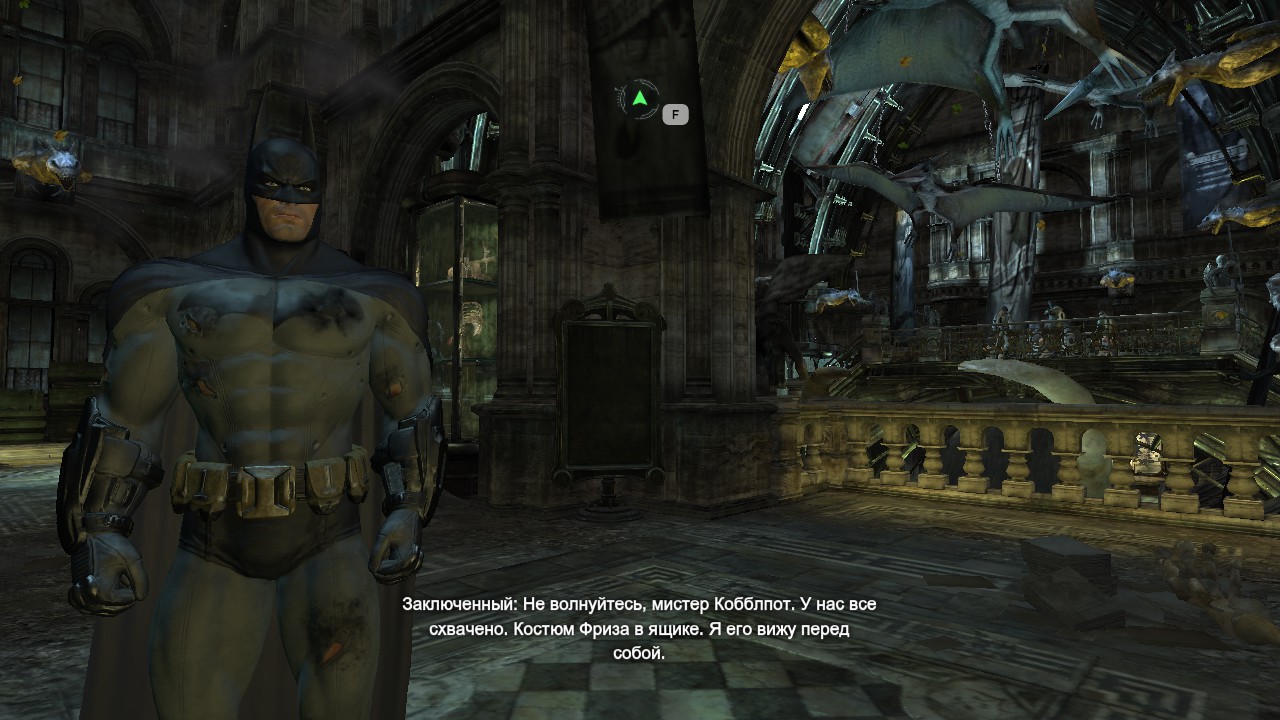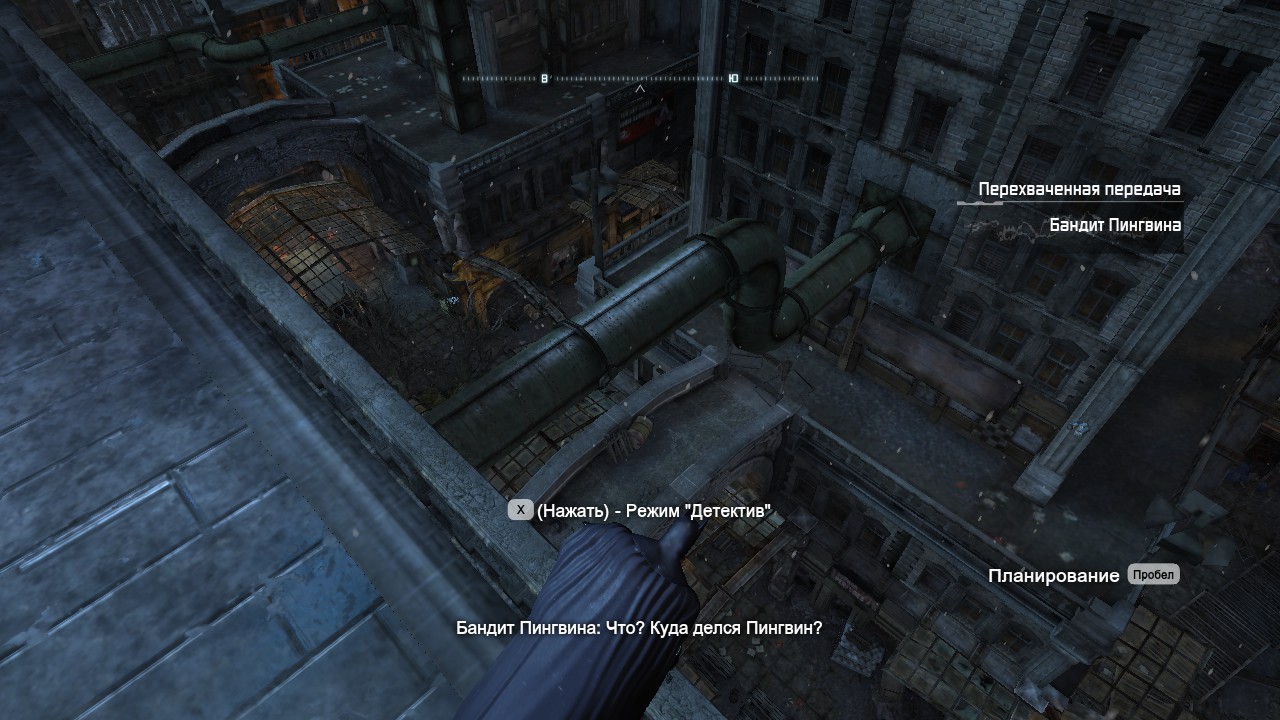Overview
Если Вы хотите поиграть, но на Вашем пк – ужасные лаги и фризы, то это руководство для Вас.Здесь мы рассмотрим, как убрать излюбленные улучшения разработчиков, такие как – блюр, размытие, динамический свет и многое другое!
С чего все началось
Довольно не приятно, когда твой игровой ПК или ноутбук, который ты приобретал несколько лет назад, вдруг становится тормознутым калькулятором. И ведь он проходит по минимальным системным требованиям (а иногда даже он лучше), но игра все равно упорно тормозит и выдает 5-7 фпс, вместо 20-30!
И вот Вы лезете в настройки игры и ставите все на самый минимальный уровень, со словами – пофиг на красоту, хочу играться! Но и тут нас поджидает разочарование. Да, появились дополнительные пару фпс – но игра все равно тормозит. Что же делать? Бросить все, и проходить игры по просмотру в youtube? Просто забить и не играть? Или начать копить на новое железо?
Не стоит сразу кидаться тапками на данное руководство. К слову оно универсальное, и подходит почти к каждой игре. Главное знать что и где изменить. А изменять мы будем сами конфиги игры.
Да, я знаю, что Вы уже выставили все настройки на минимальные. Но что, если я скажу Вам, что разработчики – оставили многие эффекты, что как раз и заставляют игру лагать – включенными?
Давайте начнем, и посмотрим, сколько мы сможем выжать дополнительно с помощью отключения эффектов.
Поиск конфигурации игры
Любая оптмизация начинается с поиска конфигураций игры.
Они лежат либо в папке с игрой, либо в отдельной папке, в “Моих Документах”.
В данном случае, конфигурационные файлы находятся в документах. Полный путь к ним ->
C:Users%_ИМЯ_ПОЛЬЗОВАТЛЯ_%DocumentsWB GamesBatman Arkham City GOTYBmGameConfig
Как можете заметить, их там много. Но нам нужен всего один – “BmEngine.ini”, хотя при желании можно полазить и в остальных, но не забудьте сделать резервные копии – на всякий случай.
BmEngine
Начнем редактирование файла “BmEngine.ini”. Для этого нам понадобиться обычный блокнот.
Открываем файл, и жмем Ctrl+F (поиск). Вводим “blur” и нажимаем “найти”.
А дальше дело техники, господа!
И так, блюр нашёлся в “[SystemSettings]”, отсюда и пойдем.
DynamicDecals=False – Отключение дыр от пуль, мусора, гильз и прочего.
DynamicLights=False – Отключает как видно из названия – динамичный свет. Неплохой плюс к ФПС
DynamicShadows=False – Отключает динамические тени. Неплохой плюс к ФПС
MotionBlur=False – Размытие в движении. К черту его!
MotionBlurPause=False – Размытие в режиме паузы. Зачем оно нужно?
MotionBlurSkinning=0 – Размытие при поиске. Смотрится красиво, но и без него не плохо
DepthOfField=False – Глубина резкости, прощай…
AmbientOcclusion=False – окружающая окклюзия
Bloom=False – Блум.. Уберите эту гадость…
Distortion=False – Искажения.
FilteredDistortion=False – Фильтры искажений
LensFlares=False – Виньетка
FogVolumes=False – Туман.
UseVsync=False – Вертикальная синхронизация
Fullscreen=True – Полный экран
AllowD3D10=False – Использование 10 директ икс. При наличии
AllowD3D11=False Использование 11 директ икс. При наличии
DetailMode=0 – Качество моделей
В данном отрезке, мы рассмотрели примерно 25% возможностей оптимизации. Но и их хватает, чтобы получить отличную картинку, и стабильные 30 фпс в режиме “Город”.
Надеюсь это руководство помогло Вам.
Хорошей игры!